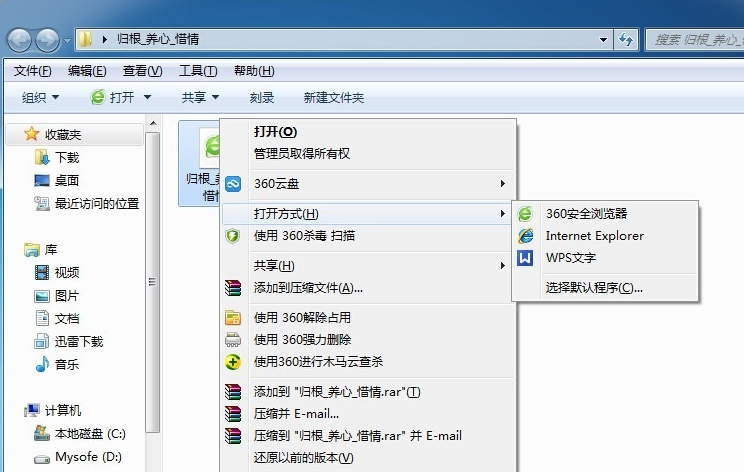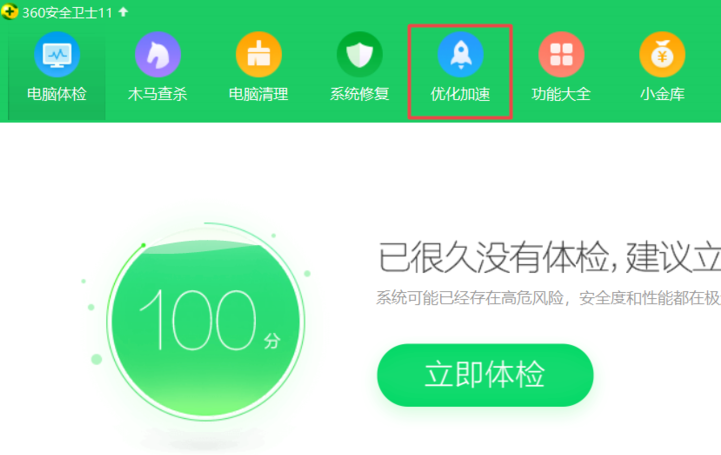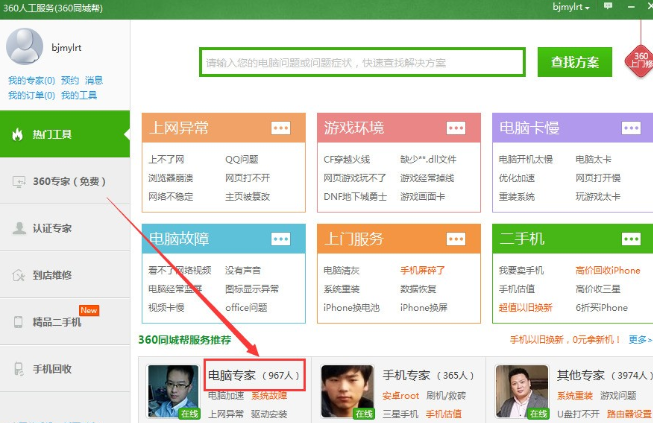电脑删除的文件恢复详细步骤
时间:2018-12-20
在不小心删除的文件时候肯定会很让人头疼,其实很多删除的文件是可以恢复的,而且不难,想要恢复的小伙伴千万不要错过了,来看看电脑删除的文件恢复详细步骤吧。
以下是怎么恢复删除文件的方法:
首先咱们先新建一个测试文件夹和文件作为测试
1、测试文件如下图所示
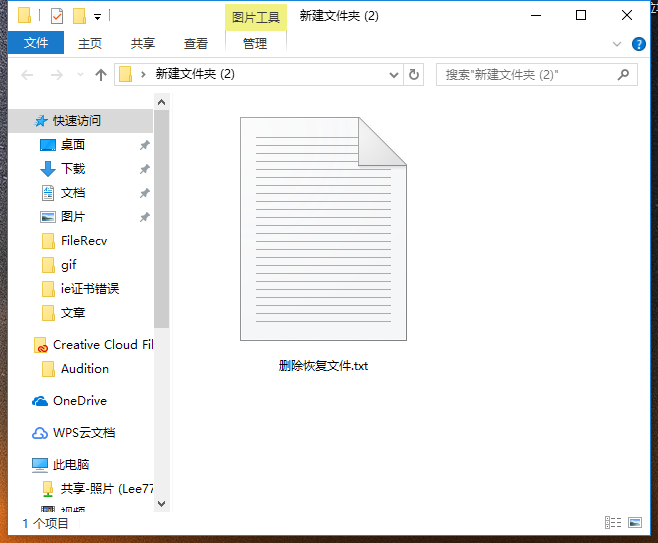
恢复删除文件示例1
2、右键删除该文件,并刷新确保已经删除掉了。
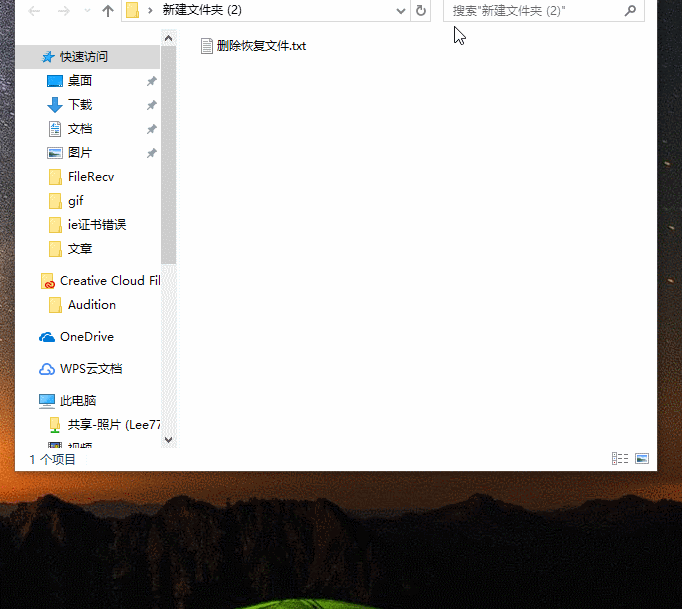
恢复误删文件示例2
恢复方法一:回收站恢复法
1、找到回收站打开,如下图所示,被删除的文件都躺里边呢,鼠标选择需要恢复的文件,右键点击还原即可恢复

删除文件恢复示例3
恢复方法二:注册表恢复法
1、有的时候使用以上方法找不回被删除的文件了,咱们就是用此法,这个方法有点繁琐,需要耐心哦,首先清空回收站,如下图所示
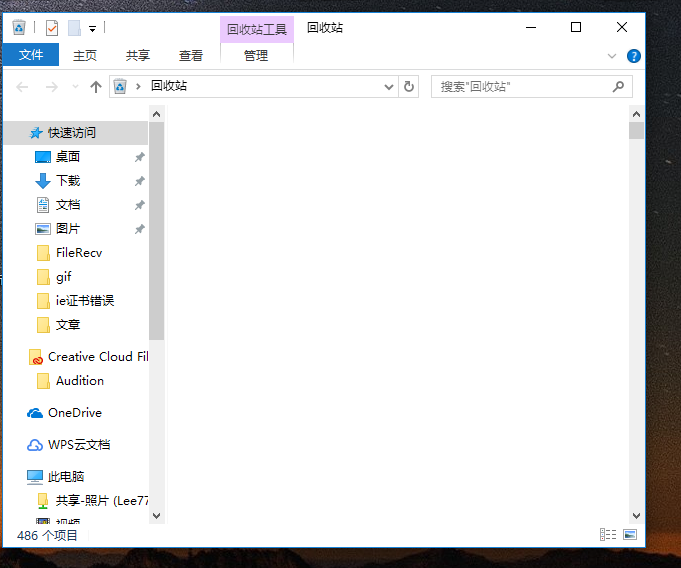
恢复误删文件示例4
2、windows键+R键,弹出运行界面,输入regedit,进到注册表界面
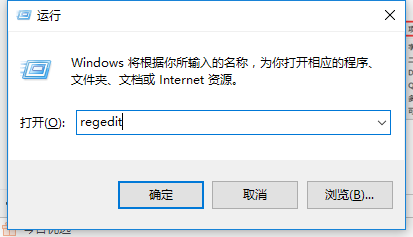
恢复误删文件示例5
3、进到注册表界面后,按照如下图所示一层一层找到这个NameSpace 目录HKEY_LOCAL_MACHIME/SOFTWARE/Microsoft/Windows/CurrentVersion/Explorer/Desktop/NameSpace 右键新建一个项
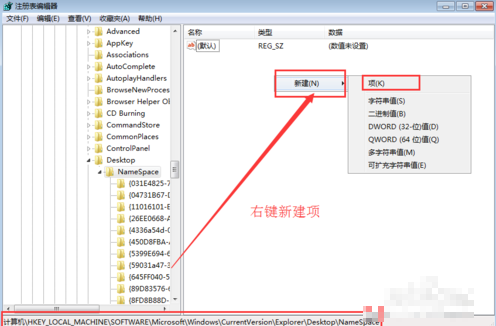
删除文件恢复示例6
4、将新建的该项重名为"645FFO40—5081—101B—9F08—00AA002F954E"并设置值为回收站然后重启电脑即可,恢复删除的文件
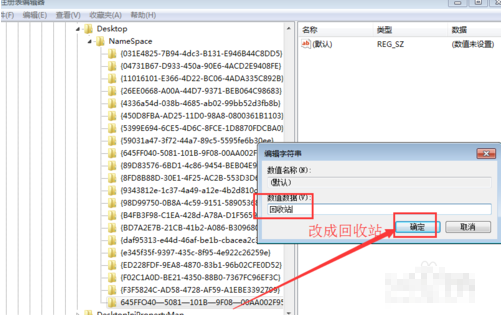
删除文件恢复示例7
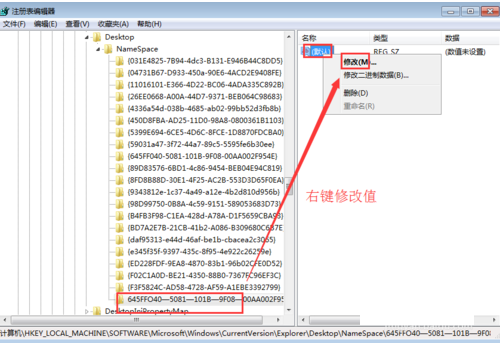
删除文件恢复示例8
恢复方法三:借助软件恢复法
1、打开360安全卫士,点击功能大全里边的数据安全,然后点击添加文件恢复小工具
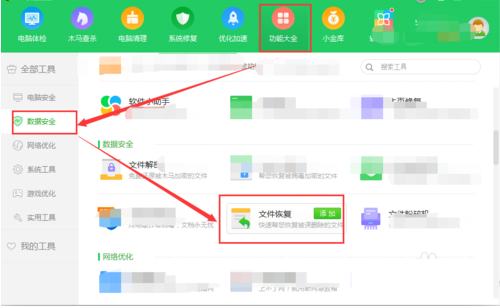
恢复删除文件示例9
2、稍等片刻,等待下载安装完成后,就会弹出文件恢复小工具界面,选择驱动磁盘,点击扫描
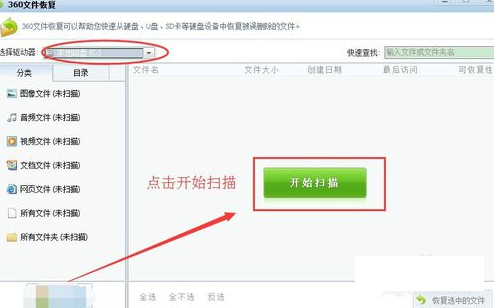
恢复删除文件示例10
3、扫描出C盘被删除的文件,然后选择并勾选需要恢复的文件,点击下边的恢复选中文件即可进行恢复
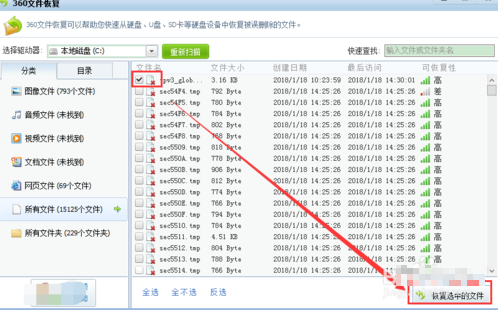
恢复删除文件示例11
以上就是电脑删除的文件恢复详细步骤了,如果给您带来了些许帮助,欢迎关注酷下载哦。
| 360安全卫士常见问题 | ||||
| 文件恢复方法 | 蓝屏修复功能 | 电脑无法上网 | 修复IE方法 | |
| 怎么卸载 | 禁止软件上网 | 漏洞修复 | 无法开启教程 | |
| 报错杀毒卡住 | 弱口令工具 | 加速器不准确 | 关闭FF资讯 | |
| RECYCLER病毒 |
|
|
|
|